
Michael Cain
0
2246
88
Con millones de aplicaciones en la App Store para iOS, crees que habría una aplicación para todo. Lamentablemente, ese no es el caso.
A veces te encontrarás con un gran sitio web que no ofrece una aplicación dedicada. O tal vez solo desee un acceso rápido a sus sitios favoritos desde la pantalla de inicio de su iPhone. Cualquiera sea el caso, puede agregar fácilmente un ícono de acceso directo a cualquier sitio web en la pantalla de inicio del iPhone gracias a un ingenioso truco de Safari 15 Consejos y trucos esenciales de Safari iOS para usuarios de iPhone 15 Consejos y trucos esenciales de Safari iOS para usuarios de iPhone Una sorprendente cantidad de útiles Las acciones en Safari en iOS están ocultas tras largas pulsaciones, gestos y 3D Touch.. .
Cómo agregar aplicaciones de sitios web a la pantalla de inicio de iPhone
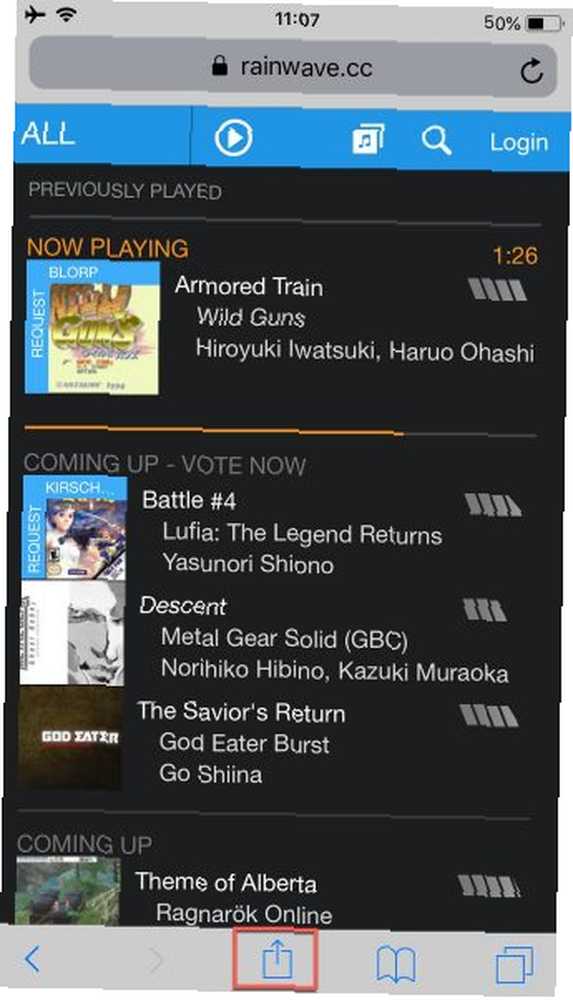
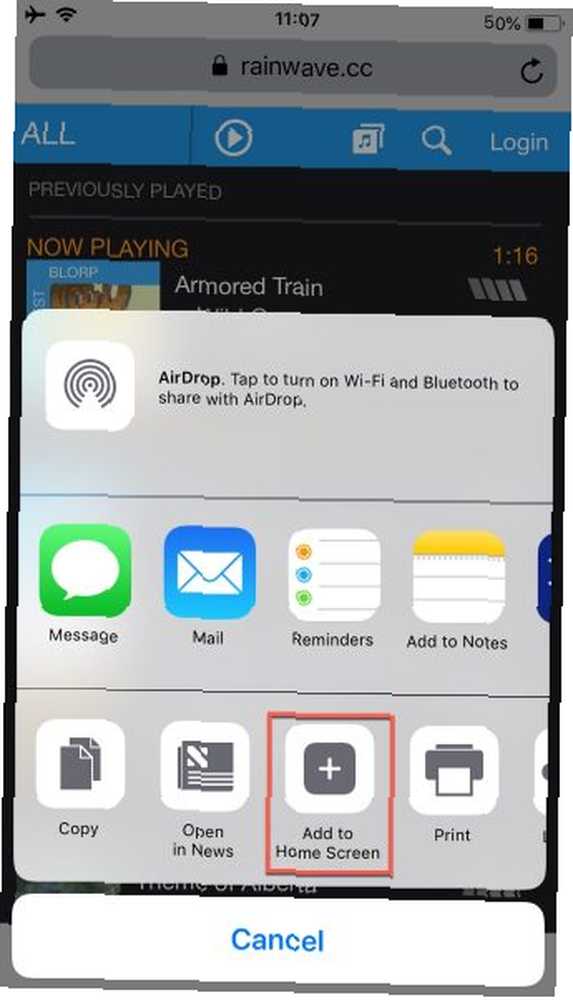
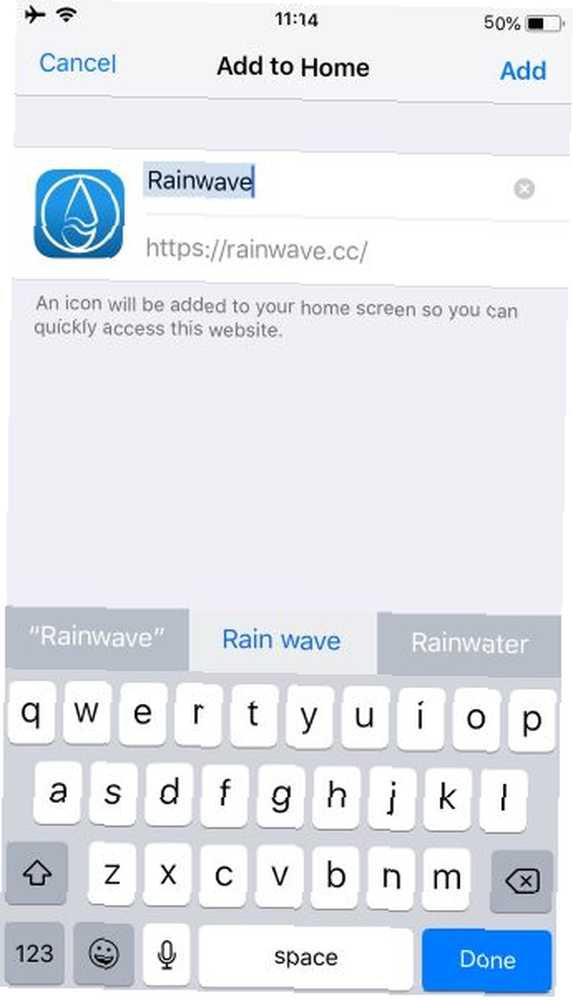

- Abrir Safari Otros navegadores, como Chrome, no funcionarán para esto.
- Navegue al sitio web que desea guardar en su pantalla de inicio. Asegúrese de visitar la página exacta que desea abrir.
- Toque en el Compartir botón en la parte inferior de la página.
- En la fila inferior de iconos, desplácese hasta que vea Añadir a la pantalla principal y toca esto.
- En la siguiente pantalla, elija un nombre para el enlace en su pantalla de inicio. Verá el enlace para que pueda confirmarlo, así como el favicon del sitio que se convierte en su “aplicación” icono.
- Ahora solo toque la nueva aplicación en su pantalla de inicio, y abrirá el sitio web en su propia ventana de navegación, independiente de Safari.
Esta es una excelente manera de crear tu propio “aplicaciones” para servicios que no los tienen. El sitio de radio musical de videojuegos Rainwave utilizado anteriormente es un buen ejemplo. Es mucho mejor que tener que abrir Safari y saltar a un marcador cada vez que quiera visitar un sitio.
Muchas personas prefieren tener una aplicación para todo lo que usan en sus teléfonos. Con este método, es fácil hacerlo. Si se siente abrumado con todas las aplicaciones en su pantalla de inicio, consulte nuestros consejos para organizar sus aplicaciones de iPhone 5 consejos prácticos para organizar sus aplicaciones de iPhone y iPad de manera más efectiva 5 consejos prácticos para organizar sus aplicaciones de iPhone y iPad de manera más efectiva mar de iconos, buscando una aplicación? Hay una mejor manera; Organice sus aplicaciones para iPhone o iPad. y diseños creativos para organizar la pantalla de inicio de tu iPhone.











